Kaip pataisyti „Google Play“ parduotuvę, įstrigusį laukiant atsisiuntimo ekrano
įvairenybės / / August 23, 2022
Google Android OS paprastai yra paprasta naudoti ir lengvai pritaikoma kūrėjams ir galutiniams vartotojams, todėl ši mobilioji operacinė sistema buvo pati populiariausia pasaulyje. Dėl „Linux“ branduolio ir atvirojo kodo platformos „Android OS“ turi daugiausiai galimų programų ir žaidimų „Play“ parduotuvėje. Tačiau kai kurie vartotojai susiduria su Google Play parduotuvė Įstrigo laukiant atsisiuntimo ekrano problema diegiant arba atnaujinant programas.
Dabar, jei taip pat kurį laiką susiduriate su ta pačia problema savo „Android“ įrenginyje, nesijaudinkite, nes tai tampa viena iš dažniausių vartotojų problemų. Diegiant ar atnaujinant bet kokias programas ar žaidimus „Android“ įrenginyje, „Google Play“ parduotuvė yra tikrai patikimiausia vieta. Tačiau atrodo, kad nelaimingi vartotojai susiduria su klaidomis arbaPlay parduotuvė laukia atsisiuntimo„netikėta klaida. Kartais atnaujinimo procesas taip pat gali užsidaryti.
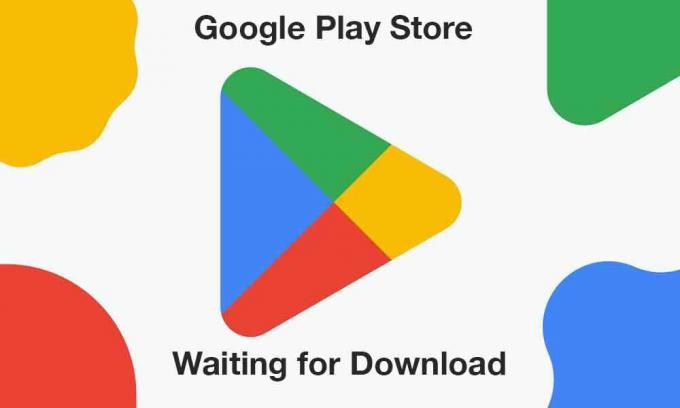
Puslapio turinys
-
Kaip pataisyti „Google Play“ parduotuvę, įstrigusį laukiant atsisiuntimo ekrano
- 1. Perkraukite įrenginį
- 2. Patikrinkite interneto ryšį
- 3. Atlaisvinkite mažai vietos saugykloje
- 4. Nustatykite teisingą datą ir laiką
- 5. Atnaujinkite „Google Play“ parduotuvę
- 6. Išvalykite talpyklą ir „Google Play“ parduotuvės duomenis
- 7. Suteikite saugyklos leidimą „Google Play“ parduotuvėje
- 8. Patikrinkite programos atsisiuntimo nuostatas „Play“ parduotuvėje
- 9. Pabandykite išjungti automatinius įdiegtų programų naujinimus
- 10. Išjunkite tėvų kontrolę „Play“ parduotuvėje
- 11. Atnaujinkite „Android System WebView“.
- 12. Iš naujo nustatykite programos nuostatas
- 13. Pašalinkite „Google Play“ parduotuvės naujinius
- 14. Pabandykite išjungti VPN
- 15. Patikrinkite sistemos programinės įrangos naujinius
- 16. Perjunkite į kitą „Google“ paskyrą
Kaip pataisyti „Google Play“ parduotuvę, įstrigusį laukiant atsisiuntimo ekrano
Kadangi dauguma žmonių nori naudoti „Google Play“ parduotuvės programą norėdami įdiegti arba atnaujinti programas ir žaidimus savo „Android“ įrenginiuose anksčiau Peršokus į kitas trečiųjų šalių platformas, kad įdiegtų APK failą, paveiktiems vartotojams tampa tikrai nemalonu. situacija. Jei naudojate „Android“ OS porą metų, galbūt bent kartą patyrėte tokią klaidą. Laimei, galite visiškai vadovautis šiuo trikčių šalinimo vadovu, kad jį išspręstumėte.
1. Perkraukite įrenginį
Visų pirma, turėtumėte pabandyti iš naujo paleisti ragelį rankiniu būdu, kad įsitikintumėte, jog nėra jokio konflikto su sistemos gedimu. Geriau priverstinai iš naujo paleisti įrenginį iš maitinimo meniu (jei yra). Tiesiog paspauskite ir palaikykite maitinimo mygtuką > bakstelėkite Paleisti iš naujo ir palaukite, kol įrenginys vėl bus automatiškai paleistas.
2. Patikrinkite interneto ryšį
Būtinai patikrinkite interneto ryšį, ar jis veikia tinkamai, ar ne, nes a lėtas arba nestabilus interneto tinklas gali sukelti daugybę problemų, susijusių su atsisiuntimo / atnaujinimo procesu „Google Play“. Parduotuvė. Nesvarbu, ar naudojate mobiliojo ryšio duomenis, ar „Wi-Fi“, turėtumėte patikrinti tuos pačius arba turimus duomenis. Taip pat galite pabandyti atlikti interneto greičio testą naudodami Ookla SpeedTest arba Fast.com paslaugas.
Skelbimai
Be to, taip pat turėtumėte patikrinti programos atsisiuntimo nuostatą savo įrenginyje, atlikdami toliau nurodytus veiksmus.
- Bakstelėkite Nustatymai meniu savo ragelyje.
- Eiti į Generolas > Bakstelėkite Programos atsisiuntimo nuostata.
- Čia turėsite pasirinkti Per bet kurį tinklą variantas.
- Galiausiai bakstelėkite padaryta norėdami išsaugoti pakeitimus.
3. Atlaisvinkite mažai vietos saugykloje
Taip pat rekomenduojama patikrinti, ar įrenginio saugykloje nebėra laisvos vietos. Kartais dėl mažos vietos saugykloje gali kilti keletas problemų, susijusių su programos diegimu arba atnaujinimais, jei failo dydis yra didesnis nei laisvos vietos. Norėdami tai padaryti, galite atlikti toliau nurodytus veiksmus.
- Paspausti Nustatymai > Pasirinkite Sandėliavimas.
- Patikrinkite, ar Laisva saugykla.
- Dabar, jei laisvos vietos yra mažai, būtinai ištrinkite laikinus failus, pasikartojančius failus, nereikalingas laikmenas ar PDF failus ir pan., kad atlaisvintumėte saugyklos vietos gana lengvai. Taip pat galite pašalinti kai kurias trečiųjų šalių nereikalingas programas iš savo įrenginio, kad būtų patogiau.
4. Nustatykite teisingą datą ir laiką
Didelė tikimybė, kad jūsų įrenginio sistema kažkaip veikia netinkamu datos ir laiko formatu arba a skirtinga laiko juosta, kuri gali turėti įtakos programos diegimo arba atnaujinimo procesui per „Google Play“. Parduotuvė. Geriau patikrinti, ar nėra, ir tinkamai įrenginyje nustatyti teisingą datą ir laiką, tada iš naujo paleiskite ragelį, kad pritaikytumėte pakeitimus. Padaryti tai:
- Eiti į Nustatymai > Bakstelėkite Sistema.
- Paspausti Data ir laikas. [Jis gali skirtis priklausomai nuo jūsų įrenginio prekės ženklo arba modelio]
- Būtinai nustatykite vadovas tada nustatykite teisingą datą ir laiką.
- Taip pat turėtumėte įsitikinti, kad nustatėte tinkamą laiko juostą pagal savo regioną.
- Baigę išsaugokite pakeitimus ir tiesiog pasirinkite Automatinis dėl datos ir laiko.
- Iš naujo paleiskite telefoną ir bandykite dar kartą įdiegti / atnaujinti programą.
5. Atnaujinkite „Google Play“ parduotuvę
Taip pat gali būti, kad jūsų „Google Play“ parduotuvės programa pasens arba bus sugadinta. Dabar pagal šį scenarijų turėtumėte patikrinti, ar yra „Play“ parduotuvės naujinimas, ir įdiegti tą patį, kai tik įmanoma. Norėdami tai padaryti:
Skelbimai
- Atidaryk Google Play parduotuvė programą savo įrenginyje.
- Viršutiniame dešiniajame kampe palieskite Profilio piktograma.
- Dabar bakstelėkite Nustatymai > Bakstelėkite Apie.
- Pasirinkite „Play Store“ versija ir patikrinkite, ar tai jums sako „Play Store yra atnaujinta“.
- Jei taip, bakstelėkite Supratau.
- Jei yra naujinimas, jis automatiškai pradės atsisiųsti ir diegti naujinimą po kelių minučių.
- Baigę būtinai iš naujo paleiskite įrenginį, kad pritaikytumėte pakeitimus.
6. Išvalykite talpyklą ir „Google Play“ parduotuvės duomenis
Kartais dėl pasenusių arba sugadintų „Google Play“ parduotuvės programos talpyklos duomenų įrenginyje gali kilti problemų paleidžiant arba diegiant kitas programas. Turėtumėte išvalyti „Play“ parduotuvės talpyklą ir saugojimo duomenis, kad įsitikintumėte, jog nėra trikdžių.
- Eikite į įrenginį Nustatymai meniu > bakstelėkite įjungti Programos ir pranešimai.
- Spustelėkite Žr. Visos programos > Eiti į Google Play parduotuvė pagal Programos informacija skyrius.
- Pasirinkite Google Play parduotuvė norėdami atidaryti programos informacijos puslapį > Bakstelėkite įjungti Saugykla ir talpykla.
- Dabar bakstelėkite Išvalyti talpyklą > Tada bakstelėkite Saugykla ir talpykla vėl.
- Paspausti Išvalyti saugyklą > Paleiskite „Google Play“ parduotuvės programą ir prisijunkite prie paskyros.
7. Suteikite saugyklos leidimą „Google Play“ parduotuvėje
Taip pat turėtumėte leisti saugyklos leidimą „Google Play“ parduotuvei, kad nekiltų problemų dėl programos veikimo. Be saugyklos leidimo „Play“ parduotuvės programa gali netinkamai užbaigti diegimo procesą. Padaryti tai:
- Atidaryk Nustatymai meniu > Pasirinkti Programėlės (Programos ir pranešimai).
- Dabar bakstelėkite Google Play parduotuvė iš sąrašo Visos programos [Sistemos programos].
- Pasirinkite Leidimai ir patikrinkite, ar Leidimas saugoti leidžiama ar ne.
- Jei tokiu atveju saugyklos leidimas neleidžiamas, įsitikinkite, kad tai darote Leisti tai.
- Iš naujo paleiskite įrenginį, kad pakeitimai būtų pritaikyti nedelsiant.
8. Patikrinkite programos atsisiuntimo nuostatas „Play“ parduotuvėje
„Google Play“ parduotuvėje gali kilti problemų diegiant arba atnaujinant kitas įrenginyje esančias programas, jei programos atsisiuntimo nuostata pasirinkta atsižvelgiant į tinklą, kurį šiuo metu naudojate. Padaryti tai:
Skelbimai
- Atidaryk Google Play parduotuvė programa > bakstelėkite Profilio piktograma viršuje.
- Paspausti Nustatymai > Bakstelėkite Programos atsisiuntimo nuostata.
- Pasirinkite Per bet kurį tinklą > Bakstelėkite padaryta norėdami išsaugoti pakeitimus.
9. Pabandykite išjungti automatinius įdiegtų programų naujinimus
Kartais automatinio programų atnaujinimo parinktis „Google Play“ parduotuvėje gali stipriai įstrigti sistemoje, jei nustatymas įjungtas. Rekomenduojama išjungti automatinio naujinimo parinktį visoms „Google Play“ parduotuvės programoje įdiegtoms programoms, kad galėtumėte rankiniu būdu atnaujinti kiekvieną programą.
- Atidaryk Google Play parduotuvė programa > Bakstelėkite Profilio piktograma viršutiniame dešiniajame kampe.
- Dabar bakstelėkite Mano programos ir žaidimai > Pagal Atnaujinimai skyriuje, galėsite pamatyti, kurios programos jau atnaujinamos.
- Čia tiesiog bakstelėkite Sustabdyti mygtuką šalia Laukiama atnaujinimų galimybė pristabdyti visus vykstančius atnaujinimus.
- Bakstelėkite Profilio piktograma dar kartą > Pasirinkti Nustatymai iš sąrašo.
- Galiausiai bakstelėkite Automatiškai atnaujinti programas > Pasirinkite Neatnaujinkite programų automatiškai.
- Paspausti padaryta ir tu gali eiti.
10. Išjunkite tėvų kontrolę „Play“ parduotuvėje
Jei nenaudojate „Google Play“ parduotuvės įrenginio tėvų kontrolės funkcijos, būtinai ją išjunkite rankiniu būdu. Ši specifinė funkcija naudinga vaikams, kad jie negalėtų įdiegti pagal amžių ribojamų programų ar žaidimų. Padaryti tai:
- Atidaryk Google Play parduotuvė programa > Bakstelėkite Profilio piktograma viršutiniame dešiniajame kampe.
- Paspausti Nustatymai > Raskite Tėvų kontrolė parinktį ir bakstelėkite ją, kad atidarytumėte.
- Išjunk į Tėvų kontrolės perjungimas.
11. Atnaujinkite „Android System WebView“.
„Android System WebView“ yra „Google“ iš anksto įdiegtas sistemos komponentas, leidžiantis „Android“ programoms rodyti žiniatinklio turinį. Turėtumėte kryžmiškai patikrinti, ar yra „Android System WebView“ programos naujinimas, ar ne apsilankę šioje nuorodoje. Būtinai prisijunkite prie konkrečios „Google“ paskyros žiniatinklio versijoje, kad galėtumėte sužinoti galimus naujinimus.
12. Iš naujo nustatykite programos nuostatas
„Android“ išmaniuosiuose telefonuose arba planšetiniuose įrenginiuose yra keli „Play“ parduotuvės nustatymai, kurie gali turėti įtakos foniniams duomenims, duomenų naudojimo apribojimams ir kt. Rekomenduojame iš naujo nustatyti programos „Google Play Store“ programą savo telefone, atlikdami toliau nurodytus veiksmus.
- Atidaryk Nustatymai įrenginio meniu > Eiti į Programėlės (Programos ir pranešimai).
- Paspausti Visos programos (Sistemos programos) > Bakstelėkite trijų taškų piktograma viršuje dešinėje pusėje.
- Čia pasirinkite Iš naujo nustatykite programos nuostatas > Jei būsite paraginti, būtinai patvirtinkite pakeitimus.
13. Pašalinkite „Google Play“ parduotuvės naujinius
„Google“ paprastai iš anksto įdiegia „Play“ parduotuvę ir „Play“ paslaugas „Android“ OS, o tai užtikrina, kad visos „Android“ programos veiktų tinkamai. Tačiau jei sistema automatiškai atnaujina „Play“ parduotuvės versiją fone ir „Play“ parduotuvė elgiasi keistai, turėtumėte pašalinti „Play“ parduotuvės naujinimus. Norėdami tai padaryti, atlikite toliau nurodytus veiksmus.
- Eiti į Nustatymai įrenginyje > Bakstelėkite įjungti Programėlės (Programos ir pranešimai).
- Paspausti Visos programos (Sistemos programos) > Pasirinkti Google Play parduotuvė iš sąrašo.
- Dabar bakstelėkite trijų taškų piktograma viršuje > Pasirinkti Pašalinkite naujinimus.
- Būtinai atlikite tuos pačius veiksmus „Google Play“ paslaugos taip pat.
- Baigę iš naujo paleiskite įrenginį, kad pritaikytumėte pakeitimus.
14. Pabandykite išjungti VPN
Skelbimas
Būtinai pabandykite išjungti VPN (virtualųjį privatų tinklą) savo įrenginyje, jei vis dar susiduriate su tokia problema. VPN siūlo geresnį geografiškai ribotų programų ar turinio ryšį, tačiau gali kilti prasto interneto greičio ar stabilumo problemų. Turėtumėte išjungti VPN paslaugą ir dar kartą patikrinti, ar nėra problemos.
15. Patikrinkite sistemos programinės įrangos naujinius
Taip pat labai rekomenduojama patikrinti, ar nėra naujausio sistemos naujinio ir įdiegti jį įrenginyje, nes sistema pasenusi versija ar versija galiausiai gali sukelti kelias našumo ar programų diegimo per „Google Play“ problemas Parduotuvė. Norėdami patikrinti, ar yra naujinimų:
- Atidaryk Nustatymai įrenginio meniu > Bakstelėkite įjungti Programinės įrangos atnaujinimas.
- Paspausti Tikrinti, ar yra atnaujinimų > Jei yra naujinimas, galite jį įdiegti.
- Palaukite, kol atnaujinimo procesas bus baigtas, tada sistema bus automatiškai paleista iš naujo.
16. Perjunkite į kitą „Google“ paskyrą
Paskutinis, bet ne mažiau svarbus dalykas – turėtumėte pašalinti aktyvų „Google“ paskyros profilį iš savo įrenginio ir vėl jį pridėti arba galite tiesiog perjungti į kitą „Google“ paskyrą, kad patikrintumėte, ar „Google Play“ parduotuvė įstrigo laukiant atsisiuntimo ekrano klaida vis dar kelia nerimą arba ne. Kadangi savo įrenginyje vienu metu galite pridėti kelias „Google“ paskyras, kurios plačiai veikia visose konkrečiose „Google“ programose, tai gali jums padėti.
Perjungti „Google“ paskyrą:
- Atidaryk Google Play parduotuvė programa > Bakstelėkite Profilio piktograma viršuje dešinėje pusėje.
- Dabar bakstelėkite matomą „Google“ paskyrą > Tiesiog pasirinkite kitą „Google“ paskyrą, jei jau esate prisijungę.
- Kitu atveju tiesiog bakstelėkite Pridėkite kitą paskyrą > Įveskite prisijungimo duomenis Prisijungti vėl. [Jei būsite paraginti, įveskite užrakinimo ekrano slaptažodį / šabloną / pirštų atspaudus]
- Dabar sėkmingai perjungėte į kitą „Google“ paskyrą ir dar kartą patikrinkite, ar nėra problemos.
Pastaba: Jei neturite kitos „Google“ paskyros, prisijungimo puslapyje bakstelėkite Sukurti paskyrą ir vadovaukitės ekrane pateikiamomis instrukcijomis, kad sukurtumėte naują „Google“ paskyrą.
Pašalinti Google paskyrą:
- Atidaryk Nustatymai meniu telefone > Eiti į Sąskaitos (Vartotojas ir paskyros).
- Dabar bakstelėkite tam tikra Google paskyra kurį norite pašalinti.
- Jei tokiu atveju sąraše nematote konkrečios „Google“ paskyros, bakstelėkite Sąskaitos > Bakstelėkite Paskyros vardas.
- Taigi, eikite į Google paskyros informacija > Bakstelėkite Pašalinti paskyrą.
- Atsiras iššokantis patvirtinimo langas ir pasirinkite Pašalinti paskyrą dar kartą, kad patvirtintumėte užduotį.
- Kai konkreti „Google“ paskyra bus pašalinta iš įrenginio, iš naujo paleiskite įrenginį, kad pritaikytumėte pakeitimus.
Atkreipkite dėmesį: Jei prie įrenginio esate prisijungę tik vieną „Google“ paskyrą, turėsite įvesti užrakinimo ekrano šabloną / slaptažodį / piršto atspaudą, kad galėtumėte saugiai pasiekti.
Tai štai, vaikinai. Manome, kad šis vadovas jums buvo naudingas. Jei turite daugiau klausimų, galite komentuoti žemiau.



